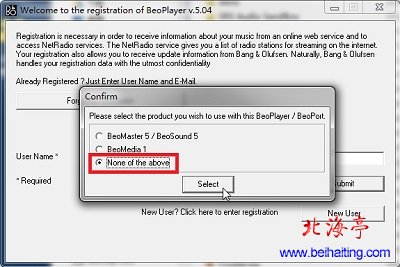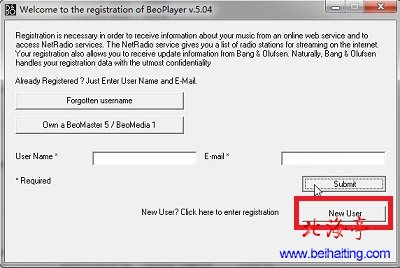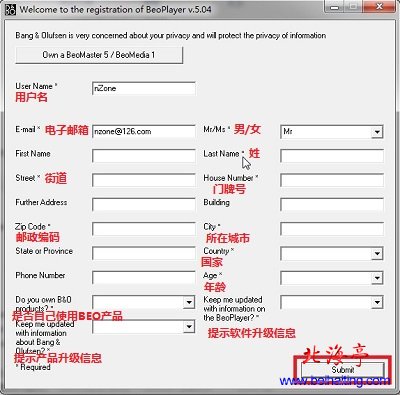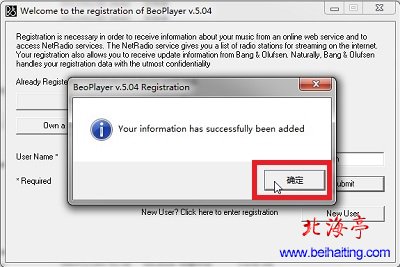|
BeoPlayer怎么注册,BeoPlayer账号注册图文教程 昨天一位网友,在网上吐槽,自己安装BeoPlayer后,没有任何反应。实际上beoplayer虽然是免费软件,但是安装后第一次使用会要求填写注册信息(用户名和注册邮箱)。实际上,BeoPlayer账号注册的方法异常简单,下面小编就以BeoPlayer V5.04为例,为朋友们演示下BeoPlayer怎么注册的操作方法。 第一步、BeoPlayer安装后,双击桌面图标,就会弹出下面“Please select the product you wish to use this beoPlayer/BeoPort(请选择您希望使用的这款BeoPlayer/beoport产品)”窗口,我们这里点击选择“None of the above(上面哪一个都不选)”后,点击“select(选择)”按钮
第二步、接下来进入“Welcome to registration of BeoPlayer v.5.04(欢迎注册BeoPlayer v.5.04)”,我们点击“New User(新用户)”按钮
第三步、接下来进入实际注册界面,下列界面中带*项目,是必填项目。其中下图中相关项目汉语意思小编已做简单提示,输入完成后,点击“submit(提交)”,这里需要提示一下,有时注册完以后会出错,但是其实这时候已经注册成功了
温馨提示:朋友们不想注册,可以使用下面的相关信息 1、User Name:nzone E-mail:nzone@126.com 2、User Name:9music E-mail:music@gmail.com 第四步、返回欢迎注册界面后,输入注册信息,就是用户名和注册邮箱后,点击“submit(提交)”
第五步、随后就会出现“Your information has successfully been added(您的注册信息已添加成功)”的提示界面,说明注册安装成功!
BeoPlayer账号注册图文教程的内容,希望对您BeoPlayer怎么注册的问题有所帮助! (责任编辑:IT信息技术民工) |